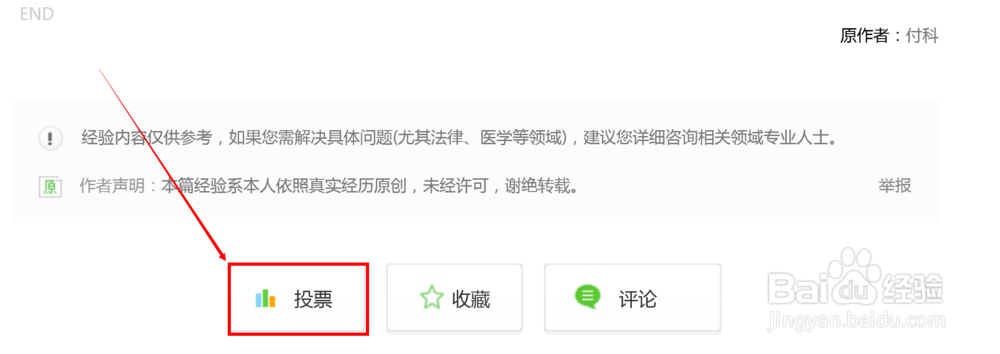如何在Virtual Box上安装linux系统
本文主要涉及:①如何使用前最新版Oracle VM VirtualBox4.3.12;②如何下载最新版ubuntu 14.04(主要是麒麟版);③如何在vbox上安装ubuntu;④如何在vbox和ubuntu上建立共享文件夹;⑤如何设置超级用户密码;⑥如何添加组;⑦其他问题; 方便他人亦是方便自己,如果觉得还行就点下右边的投票吧,这样可以帮助其他人更快的找到解决问题的方法;有疑问的也可留言哦, 谢谢!本文集文档,截图,视频于一体,环境配置的所有的相关的软件均在百度云中备份,百度云链接:http://pan.baidu.com/s/1hqnB4aS 密码:70zw
http://player.youku.com/player.php/sid/XNzg0OTY1NTMy/v.swf工具/原料
Oracle VM VirtualBox 4.3.12
ubuntu 14.04
创建虚拟机
1、①点击菜单上的新建;②设置一个名称,设置类型为Linux,版本 Ubuntu(64 bit)
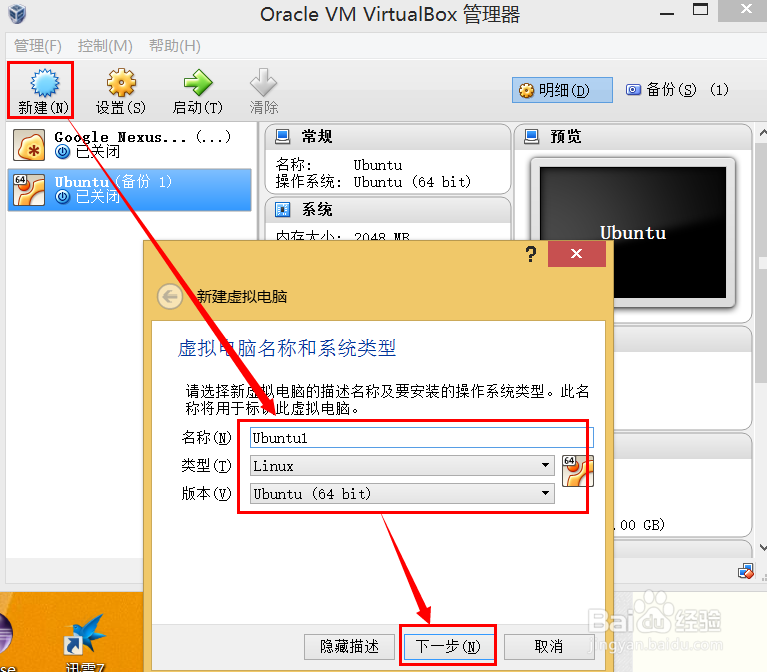
2、设置内存大小为2048

3、点击下一步
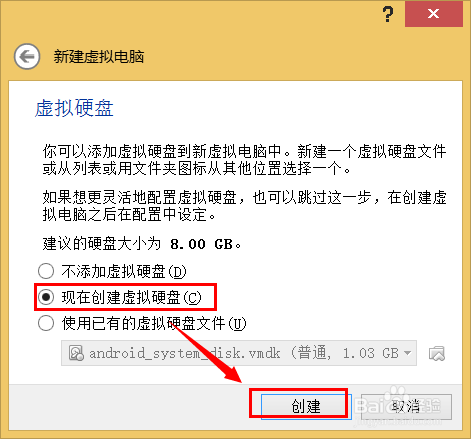
4、点击下一步

5、点击下一步
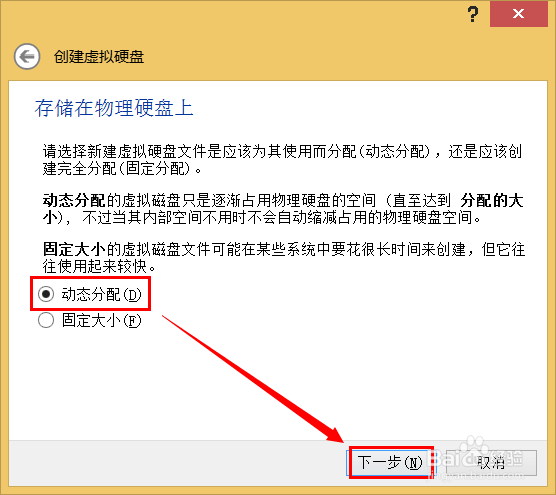
6、设置硬盘40G,点击创建

安装系统
1、到ubuntu官网下载最新版ubuntu系统:http://www.ubuntu.org.cn/index_kylin或者到百度云中下载;
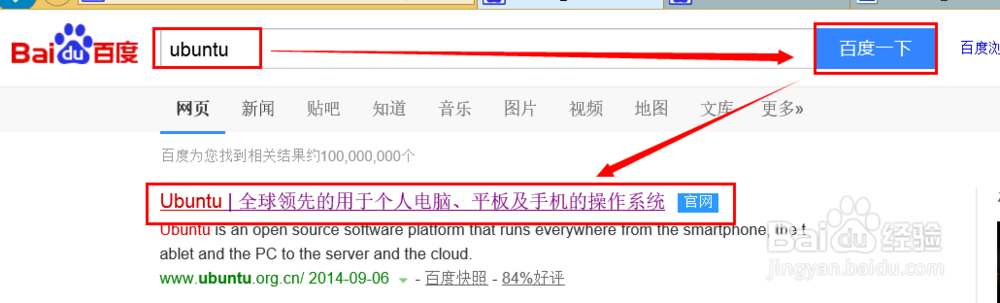
2、① 启动新建的虚拟机②加载刚才下载的最新版的ubuntu镜像文件③点击启动进行安装;

3、建议选中:①安装中下载更新;②安装这个第三方软件;
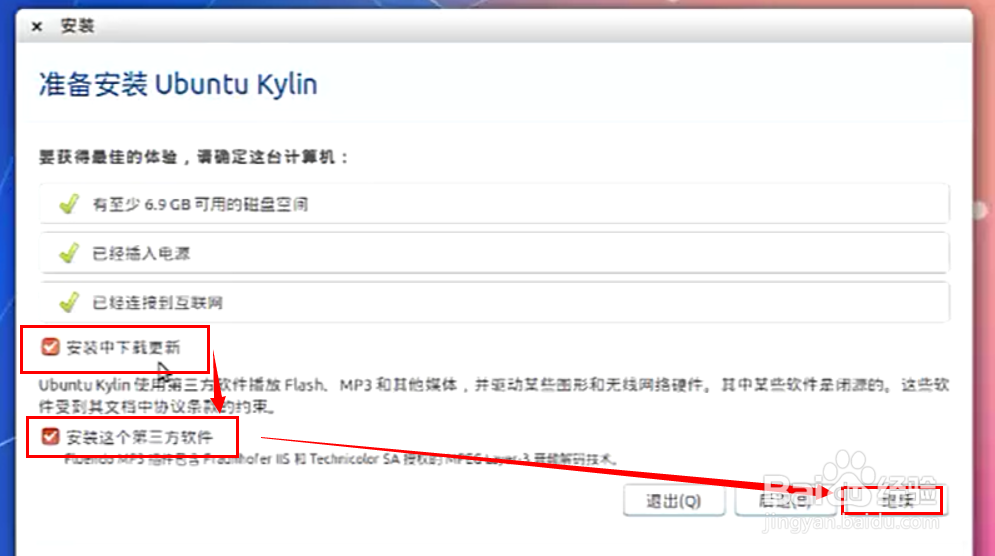
4、个人习惯选中:自动登录
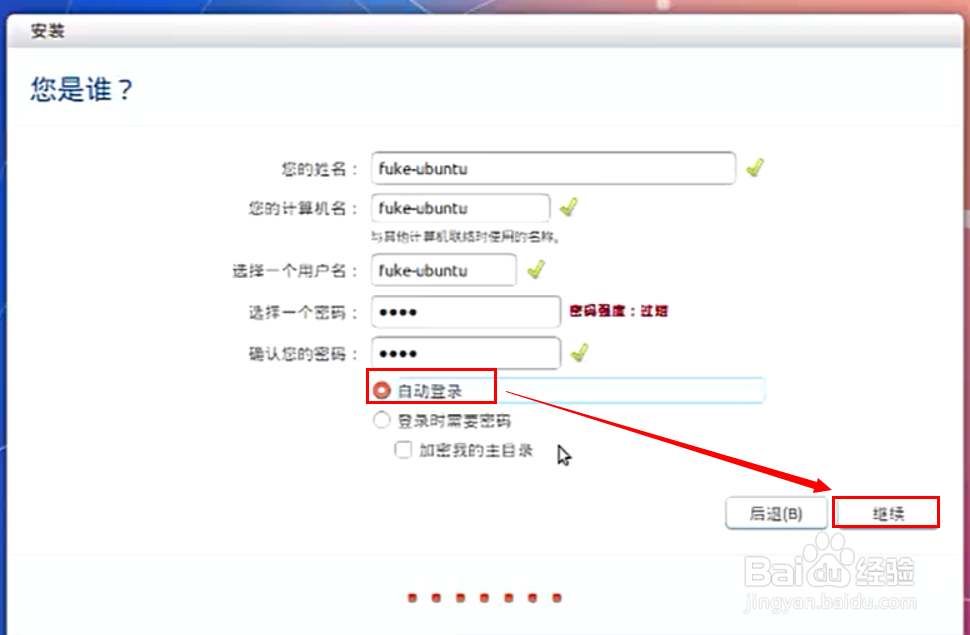
5、安装后点击现在重启
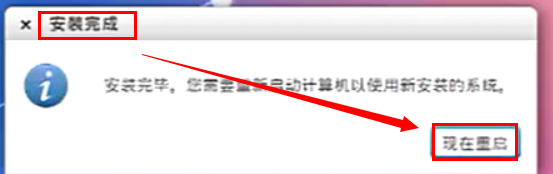
建立共享文件夹
1、安装增强功能,安装完后重新启动;
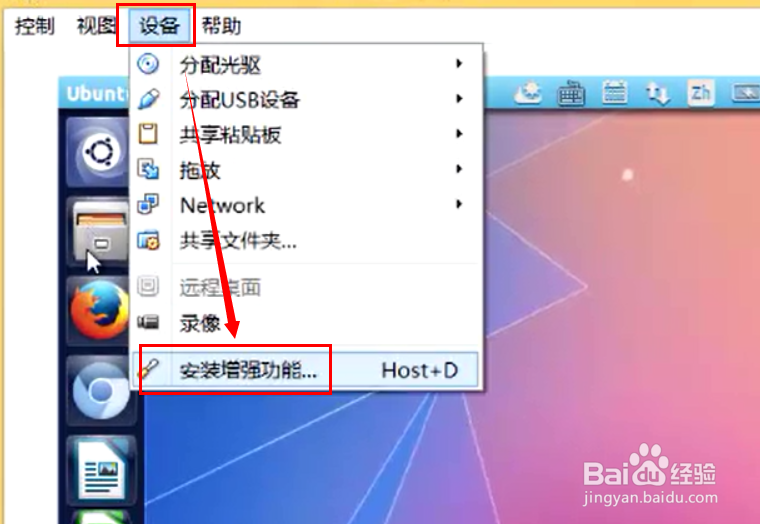
2、安装增强功能addtional,安装完毕后关闭电脑
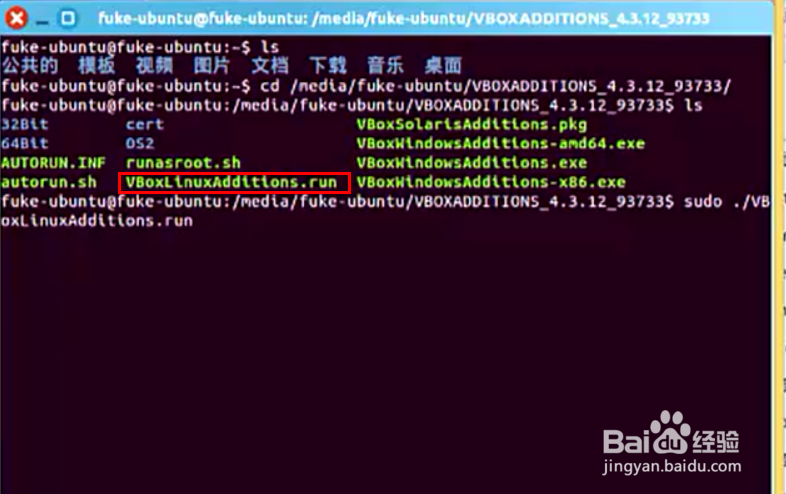
3、在虚拟机中添加共享文件夹后,重新启动电脑
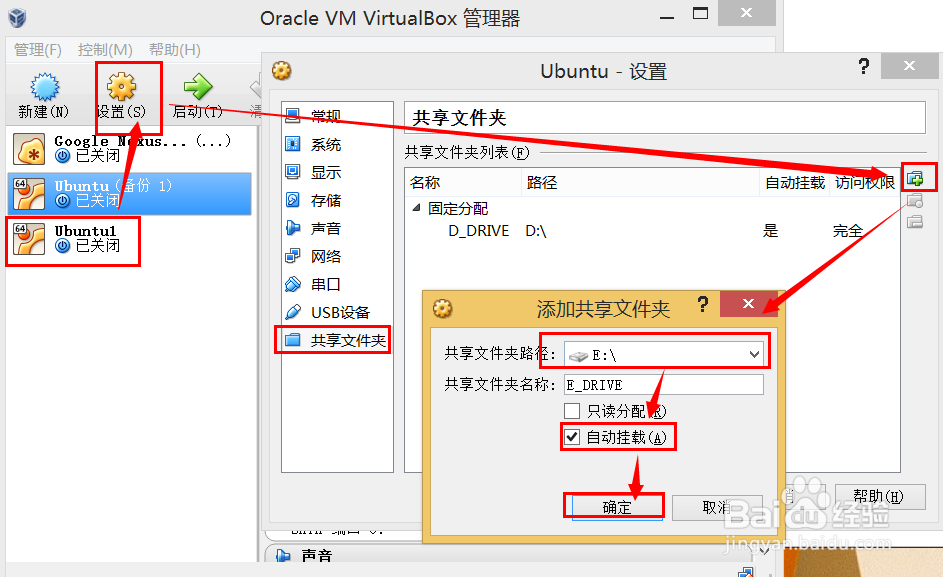
4、在shell中输入:gpasswd –a fuke-ubuntu vboxsf将当前的用户加入到 vboxsf组中后,重新启动电脑
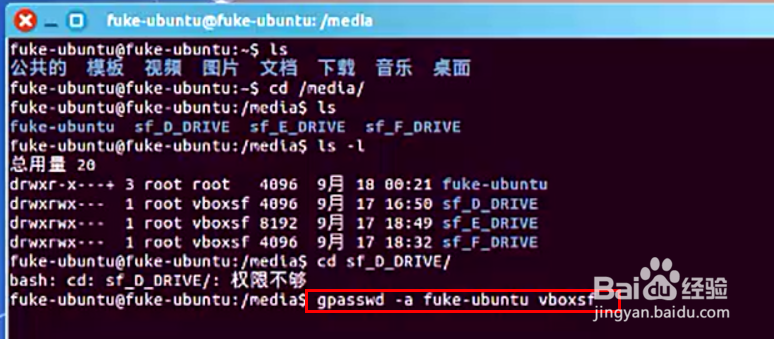
5、至此便可以访问共享文件夹 /media/sf_D_DRIVE,效果如下:
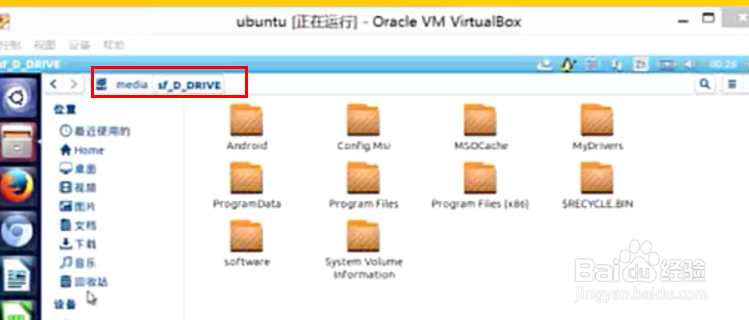
6、 方便他人亦是方便自己,如果觉得还行就点下下边的投票吧,这样可以帮助其他人更快的找到解决问题的方法;有疑问的也可留言哦, 谢谢!